Гоогле Цхроме и Мозилла Фирефок данас су најкоришћенији веб прегледачи. Једна од најимпресивнијих карактеристика која се налази на оба ова веб претраживача је количина доступних бесплатних екстензија или додатака које можете преузети и инсталирати да бисте модификовали постојеће понашање прегледача или чак додали нове функције, попут ФТП клијента (ФиреФТП ), менаџер преузимања (ДовнТхемАлл!) или блокатор огласа (Адблоцк Плус) без захтеваног софтвера треће стране. Тренутно постоји више од огромних 12 000 проширења која се могу инсталирати на тренутном Фирефоку.
Иако су проширења врло корисна, сталне исправке прегледача које се објављују сваког месеца могу узроковати да нека проширења престану да раде ако су програмирана да се покрећу само са одређеним верзијама Фирефока.

Ово је заправо сигурносна функција која омогућава програмерима екстензија да у потпуности тестирају и провере да ли је њихово проширење компатибилно са најновијим Фирефоком и не руше га. Међутим, постоје случајеви када извештава да је проширење некомпатибилно са Фирефоком или га не можете инсталирати јер је дугме Додај у Фирефок засивљено текстом који каже да није доступан за Фирефок. Овде имамо 4 начина да натерамо инсталацију некомпатибилних екстензија у Фирефок. 1. Алат за ноћно тестирање
Нигхтли Тестер Тоолс је проширење за Фирефок који има могућност онемогућавања провере компатибилности додатака. Након инсталирања проширења, поново покрените веб прегледач Фирефок, притисните Алт + Т да бисте приказали траку са менијима, идите на алатку Нигхтли Тестер и изаберите „ Форце Аддон Цомпатибилити “.
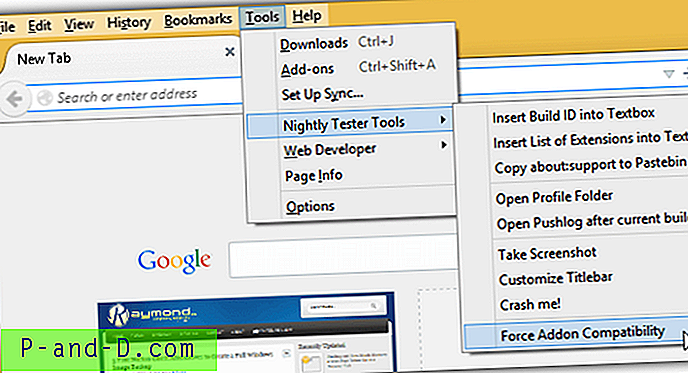
Након што омогућите опцију компатибилности присилног додавања, сада можете на силу да омогућите некомпатибилни додатак. Идите на прозор Адд-онс Манагер притиском на Цтрл + Схифт + А, десним кликом на некомпатибилни додатак и одаберите Енабле . Занемарите поруку упозорења која се приказује у Управитељу додацима која вам говори да је провера компатибилности онемогућена и да можда имате некомпатибилне додатке.
Преузмите Нигхтли Тестер Тоолс
2. Онемогућите провјере компатибилности додатака
На старијим верзијама Фирефока могуће је лако онемогућити провере компатибилности додатака једноставним пребацивањем поставке ектенсионс.цхецкЦомпатибилити из поставке абоут: цонфиг у фалсе . Међутим, од верзије 3.6, Фирефок захтева да на крај жељене поставке укључите верзију апликације. То би било непријатно јер се Фирефок ажурира сваког месеца, што значи да ћете морати да креирате ново име преференције на сваком већем издању.
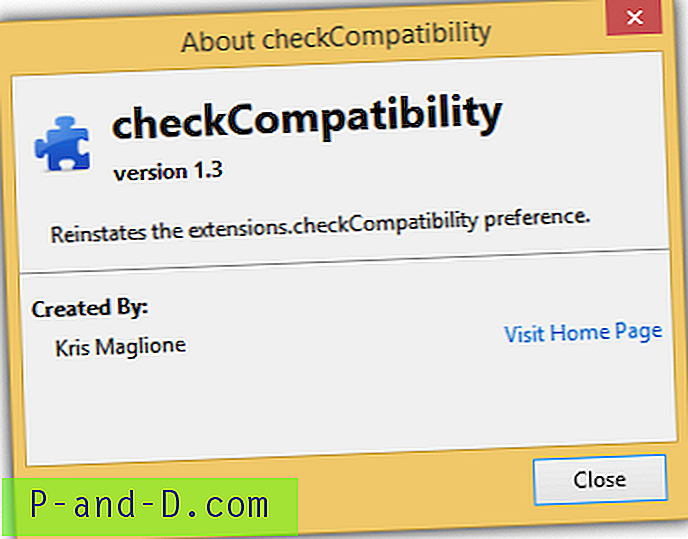
Да бисте се ријешили овог проблема, додатак који се назива Дисабле Адд-он Цомпатибилити Цхецкс може се користити за поновно постављање повлачених додатака ектенсионс.цхецкЦомпатибилити без поштовања тренутне верзије апликације. Инсталирајте додатак и нема шта да се конфигурише.
Преузмите онемогући провјере компатибилности додатака
3. Уређивање Ектенсионс.цхецкПрепорука компатибилности
Ако припадате напредној корисничкој групи која би радије научила како да ручно промените подешавање Ектенсионс.цхецкЦомпатибилити да бисте онемогућили проверу компатибилности проширења, ево неколико корака.
3а) Прво морате идентификовати верзију Фирефока коју покрећете. Можете је погледати у програму Фирефок на траци менија Помоћ или посетити интерни УРЛ о: или абоут: подршци .
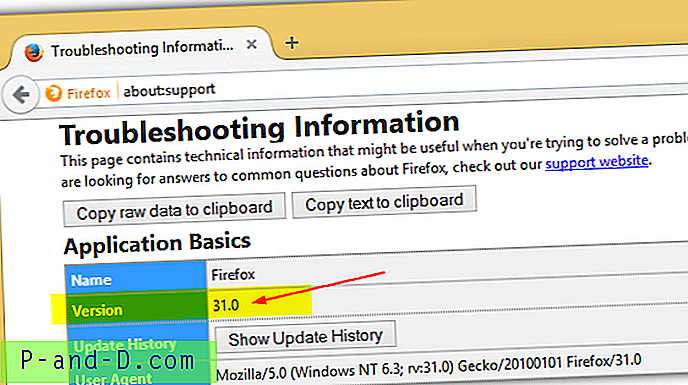
3б) Приступите УРЛ адреси абоут: цонфиг из адресне траке и кликните „Ја ћу бити опрезан, обећавам!“ дугме.
3ц) Десним кликом у прозору, идите на Ново и изаберите Боолеан .
3д) Када се тражи да унесете жељено име, откуцајте ектенсионс.цхецкЦомпатибилити.31.0 и кликните на ОК. Можда ћете требати заменити 31.0 бројем верзије који видите из корака 3а.
3е) Изаберите „ фалсе “ као булову вредност и кликните на ОК.
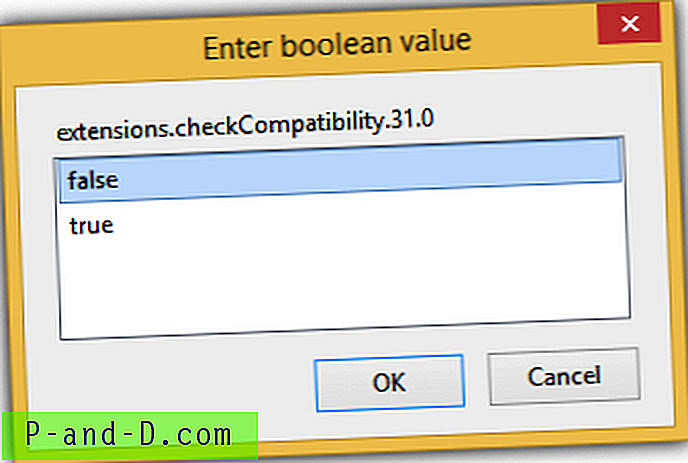
Промјене ступају на снагу одмах без потребе за поновним покретањем Фирефока. Имајте на уму да ћете морати поново да створите ново преференцијално име ектенсионс.цхецкЦомпатибилити с тренутним бројем верзије када год се Фирефок ажурира.
4. Хакирање екстензије
Можете пронаћи упутство о минималном и максималном броју верзије Фирефока на које се екстензија може инсталирати, а ову вредност додаје програматор за проширење. Срећом, могуће је уредити проширење и повећати максимални број верзије тако да се чак и застарело проширење може инсталирати на новију верзију Фирефока.
4а) Идите на веб страницу проширења које желите да инсталирате. Кликните десним тастером миша на засивљено дугме „ Додај у Фирефок “ и изаберите „ Спреми везу као… “. Фирефок ће сада преузети датотеку са додатком која има .КСПИ екстензију.
4б) Пронађите КСПИ датотеку коју сте преузели, кликните је десним тастером и отворите помоћу 7-Зип.
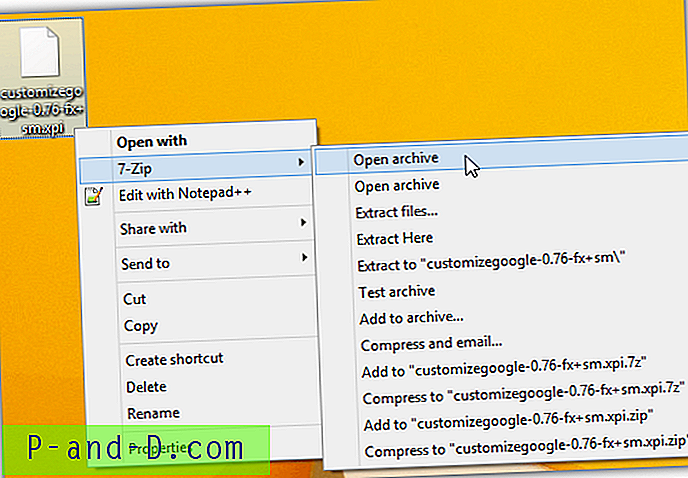
4ц) У 7-Зип-у кликните десним тастером миша на датотеку инсталл.рдф и изаберите Уреди . Препоручљиво је да користите бољи уређивач текста, као што је Нотепад ++, да бисте изменили датотеку инсталл.рдф јер Виндовс Нотепад не препознаје нове прекиде реда. Морат ћете конфигурирати 7-Зип да бисте користили Нотепад ++ као задани уређивач на картици Алати> Опције> Уредник.
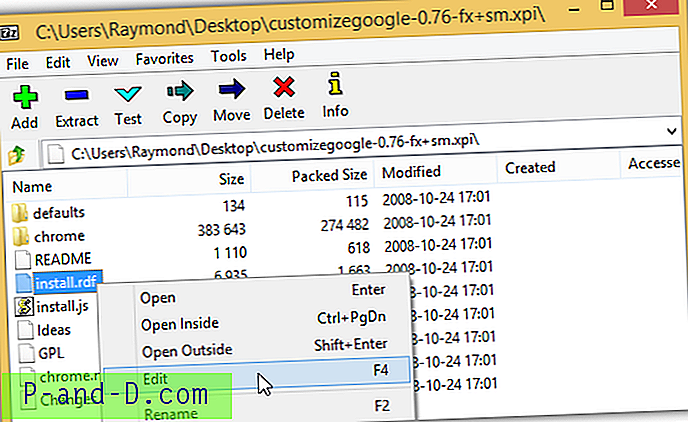
4д) Пронађите код у уређивачу текста и забележите вредност за макВерсион. Као што видите са снимка екрана испод, ово проширење се може инсталирати само на Фирефок почевши од верзије 1.0 до 3.1б2пре. Једноставно промените вредност макВерсион у број који је еквивалентан или већи од тренутне верзије и сачувајте промене.
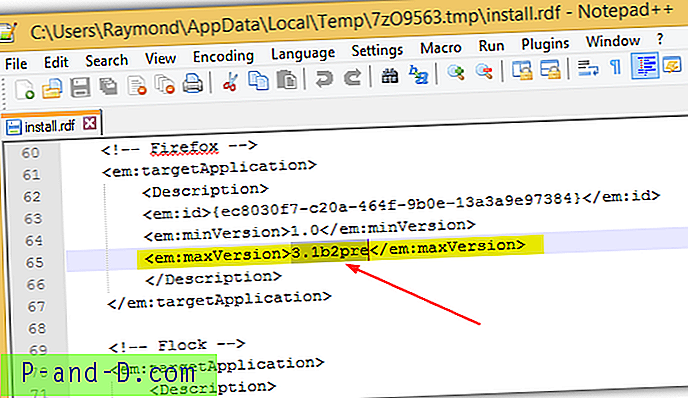
4е) 7-Зип ће открити да је датотека инсталл.рдф измењена и затражиће вас ако желите да је ажурирате у архиви. Кликните на дугме У реду.
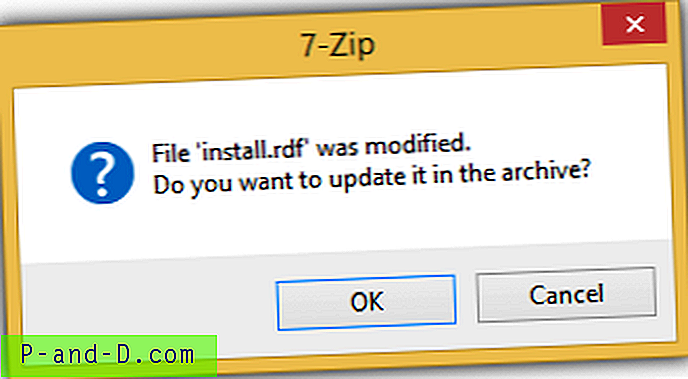
4ф) Завршни корак је превлачење модификоване КСПИ датотеке на Фирефок прозор и затражиће вас да инсталирате уместо да вам каже да екстензију не можете инсталирати јер није компатибилна са Фирефоком.





